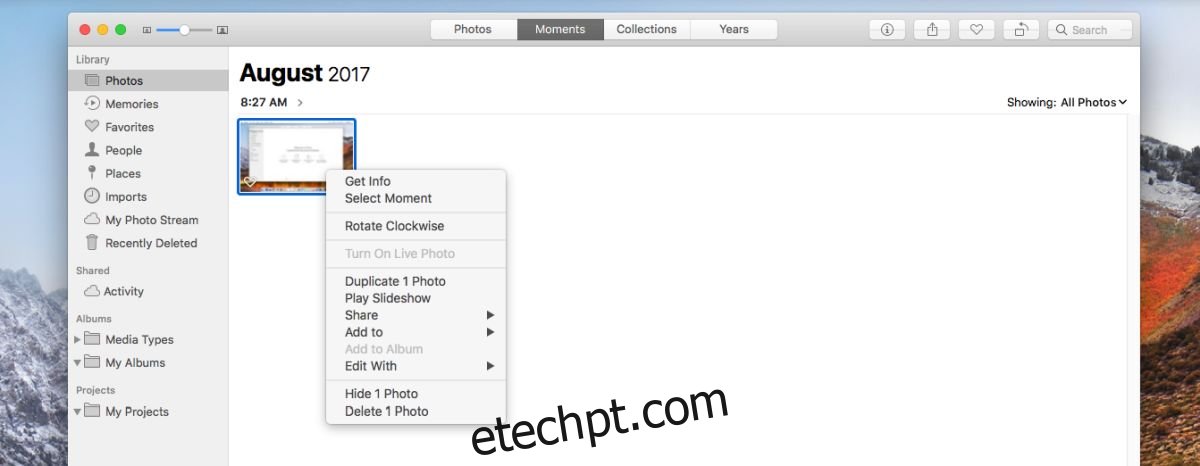O aplicativo Fotos no macOS não é um aplicativo de visualização de fotos comum. É um conjunto de recursos que ajudam você a gerenciar e até editar suas fotos. Durante anos, o aplicativo Fotos no macOS envergonhou o Visualizador de Fotos do Windows. O aplicativo Fotos no Windows 10 é apenas uma pequena melhoria no Visualizador de Fotos do Windows em termos de recursos. O macOS e seu aplicativo Fotos ainda é o aplicativo superior em comparação com tudo e qualquer coisa no Windows 10. O aplicativo Fotos permite criar álbuns, mas também sabe que nem todas as fotos precisam estar na frente e no centro da sua galeria principal. Veja como você pode mostrar/ocultar fotos no aplicativo Fotos no macOS.
O recurso de mostrar/ocultar fotos no aplicativo Fotos já existe há algum tempo, mas parece que o método para reexibir fotos mudou um pouco no High Sierra. As instruções a seguir se aplicam ao High Sierra; a próxima e mais recente versão do macOS, que chegará no último trimestre de 2017.
últimas postagens
Ocultar fotos no aplicativo de fotos
Ocultar fotos é bastante simples e o processo é o mesmo nas versões mais antigas do macOS. Clique com o botão direito do mouse em uma foto e selecione ‘Ocultar 1 foto’ no menu de contexto. Você pode selecionar várias fotos, clicar com o botão direito do mouse em qualquer uma delas e ocultá-las no menu de contexto de uma só vez.
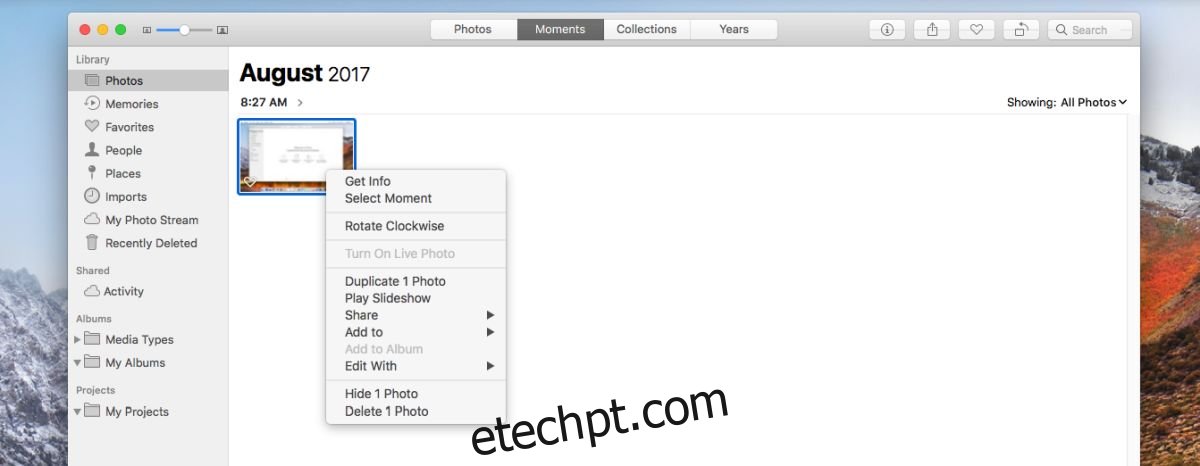
Ver fotos ocultas
Para ver uma foto oculta no aplicativo Fotos, vá para Exibir>Mostrar álbum de fotos oculto.
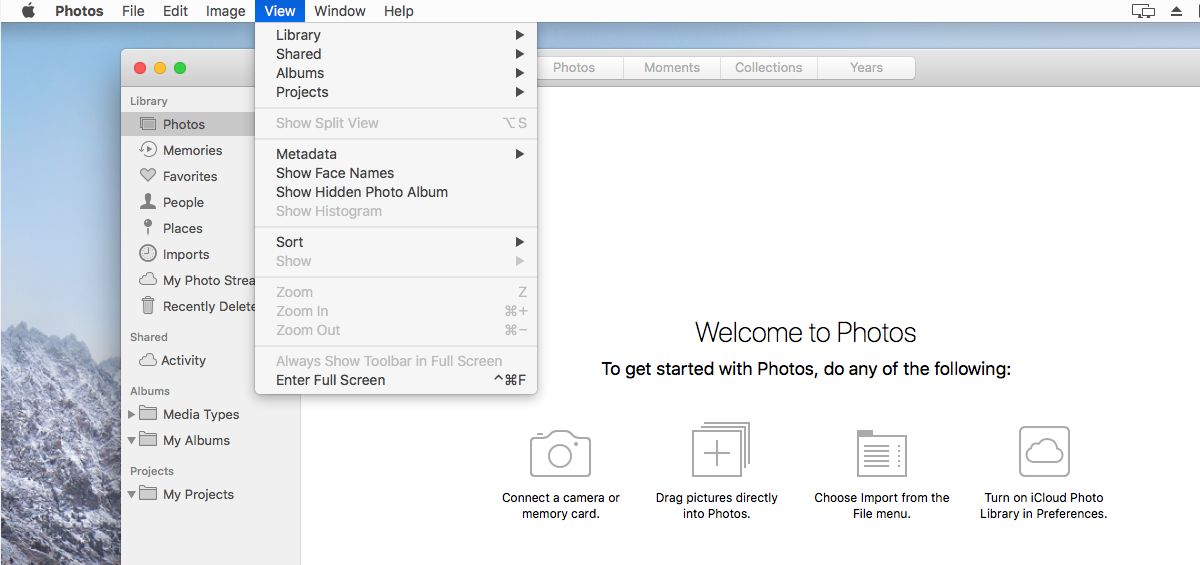
Em Biblioteca na coluna da esquerda, você verá um álbum chamado ‘Oculto’. Selecione-o para ver todas as fotos que você ocultou. Você também precisa tornar este álbum visível para mostrar uma foto oculta novamente.
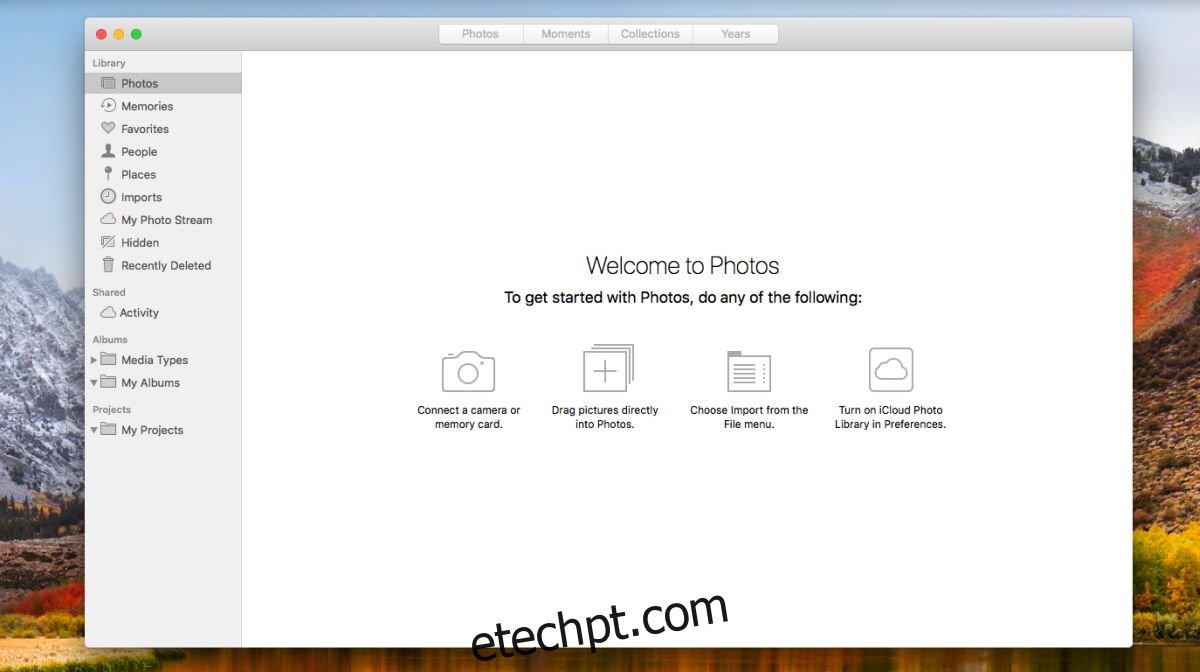
Mostrar fotos ocultas
Clique com o botão direito do mouse em uma foto no álbum de fotos Ocultas e selecione ‘Reexibir 1 foto’. Você pode selecionar várias fotos, clicar com o botão direito do mouse e reexibi-las no menu de contexto.
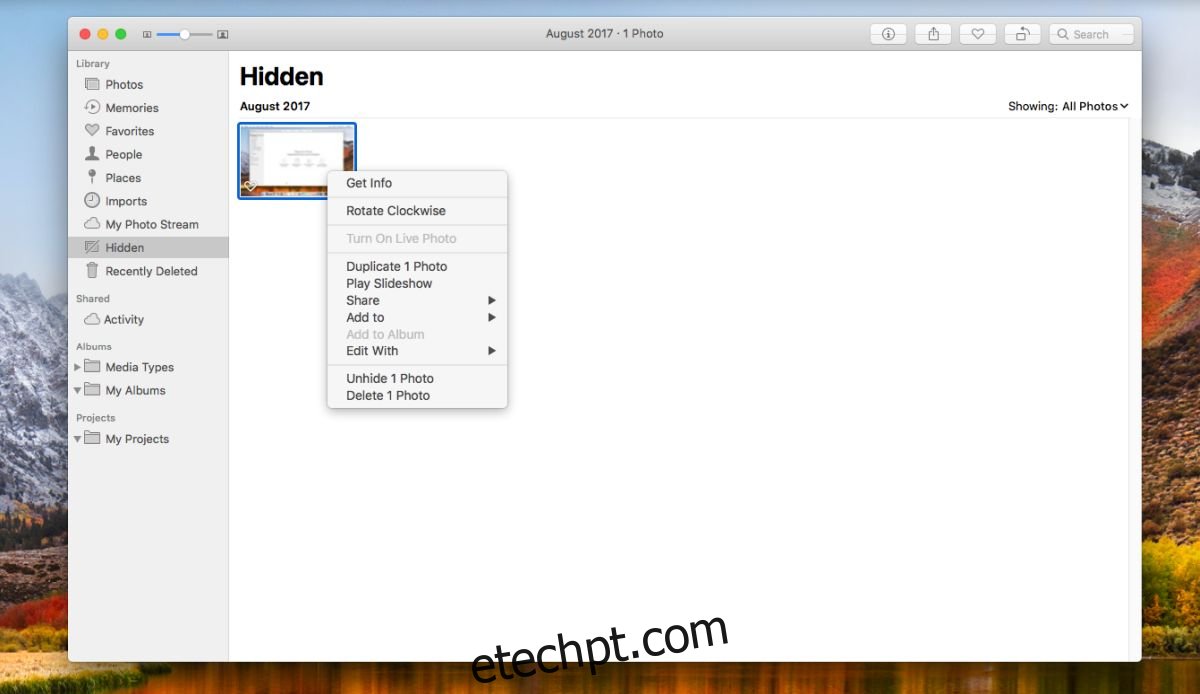
Ocultar álbum oculto no aplicativo de fotos
Se você não tiver fotos ocultas, o álbum Oculto desaparecerá automaticamente da coluna da esquerda. Se, no entanto, você tiver uma foto oculta e quiser remover o álbum Oculto da coluna da esquerda, poderá fazê-lo.
Vá para View>Hide Hidden Photo Album e o álbum Hidden desaparecerá da coluna da esquerda. Isso não afetará de forma alguma as fotos que você escondeu. Isso não os exibirá. Na próxima vez que você precisar visualizar, editar ou restaurar uma foto oculta, ative o álbum Oculto da mesma forma que antes.
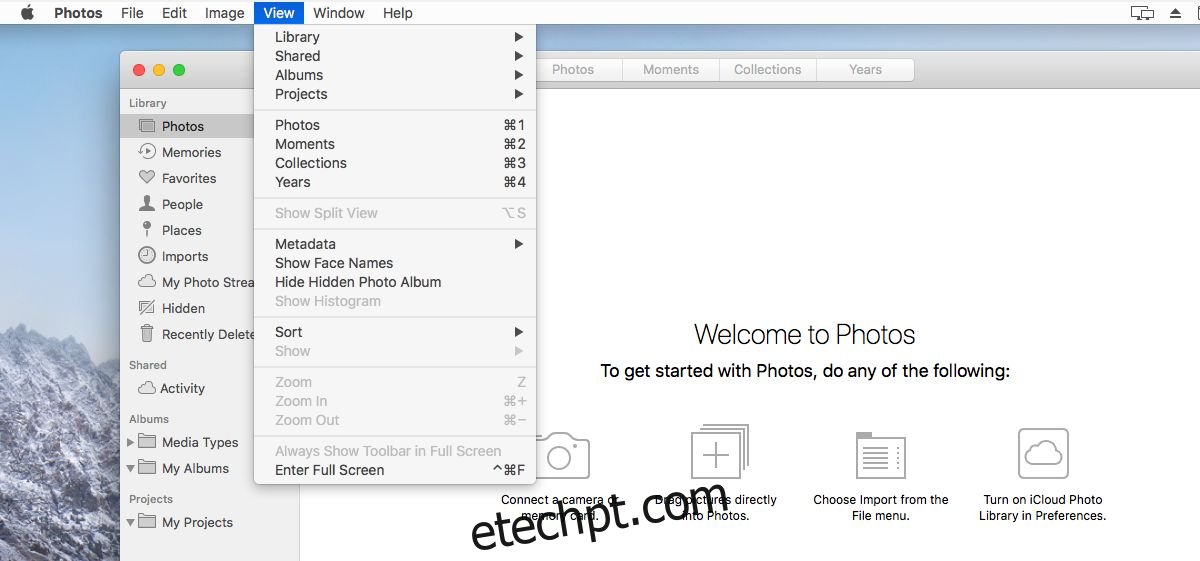
As fotos ocultas só ficam ocultas no aplicativo Fotos. Eles ainda podem ser abertos no Finder. O aplicativo Fotos não adiciona uma camada extra de segurança às suas fotos.